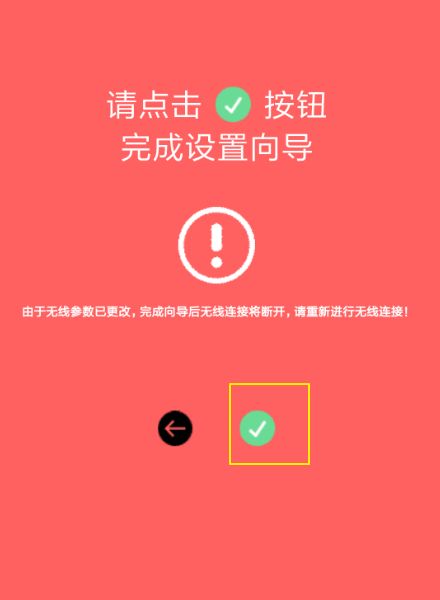如何利用上旧的路由器(旧的路由器如何利用)
一、如何利用上旧的路由器
现在,利用无线路由器和无线网卡来组建局域网的家庭已不在少数,但是,利用无线路由组建的网络,其数据传输率受到信号强度的影响很大,在信号不够强的时候,无线网络的数据传输率往往非常慢,甚至会出现无法建立连接的现象。
在实际使用的时候,我们也常常发现无线信号的覆盖范围并不如产品说明上的那样好,不免令人失望。
因为在实际使用的时候,信号会受到环境等一些客观因素的影响而出现衰减,这是无法避免的。
当然,对于信号的衰减,我们也并不是束手无策,在使用的时候,可以通过一些技巧,尽量将信号衰减降到最低。
一、合理摆放无线路由器的位置
由于无线信号在穿越障碍物后,尤其是在穿越金属后,信号会大幅衰减。
而在我们家庭的房子里,有很多钢筋混凝土墙,所以我们在摆放无线路由器的时候,应该使信号尽量少穿越墙壁。
以家庭结构为例,我们一般很少会在厨房或餐厅里上网,而书房和卧室是我们平时经常上网的地方,所以我们在选择无线路由器的摆放位置的时候,可以选择离厨房和餐厅远一些地方,而尽量靠近书房和卧室。
合理选择无线路由摆放位置
书房外墙处是摆放无线路由器的理想位置,这样摆放能够使客厅,书房,主卧,次卧都有一个比较好无线信号。
当然,不同家庭结构都不一样,大家应该视具体情况而定。
一般来说,无线网卡的客户端都具备信号强度的检测能力,大家拿笔记本在房间各处查看信号强度,从而选择一个最佳的摆放点。
另外也可以安装Network Stumbler软件来检测信号的强度。
二、修改信号频道减少干扰
我们在无线路由器的配置界面里,会看到无线信道的选项。
一般来说,54M的无线信道有11个,依次是信道1到信道11.当有多个无线信号在使用同一个无线信号频道的话,就会出现信号干扰。
很多用户在购买无线路由器使用后,并未对无线信号频道能进行修改,这样大家使用的都是路由器默认配置时的信道,这样就很容易发生信道的干扰。
如果附近有邻居使用的信道跟我们的一样,那么,我们双方的无线信号都会受到影响。
修改无线信道减少干扰
我们同样可以使用Network Stumbler软件来进行扫描,看看附近都存在哪些无线信号,使用的是哪个信道。
然后对我们自己的无线信道进行修改,避免与其他信道重复。
另外大家要注意的是,一个频道的信号会同时干扰与其相邻的两个频道,即频道6的信号会影响到频道5和频道7,所以我们在设置无线信道的时候,应该尽量使自己的信道离其他信号频道两个以上。
很多家电用品在工作的时候也会对无线网络造成电磁干扰,所以无线路由器的摆放也应该尽量远离这些家电。
三、扩展天线增强信号
由于天线增益的大小直接影响到信号的发射强度和接收能力,而市场上有些路由器的天线采用的是可拆卸设计,所以给无线路由器更换一个高增益的天线是增强信号最直接的方法。
增益天线市场上有很多,价格也便宜。
不过一点值得注意的是,在购买的时候应该询问清楚是否是全向天线,否则使用定向天线只能向一个方向传输无线信号。
另外我们也可以对无线网卡的天线进行扩展,不过无线网卡的天线一般不可拆卸,更换起来也比较麻烦。
其实生活中的很多小物品,都可以起到增强无线网络信号的作用。
网络上也有很多DIY无线网络增益天线的方法,如使用奶粉罐,蚊香盘,漏勺等,有兴趣的网友不妨一试。
文中提到的这些技巧,能够在一定程度上改善信号强度,不过,路由器本身的实际发射功率才是最关键的。
当然读者完全不必担心购买无线路由器后在家里不好用。
现在家用的主流无线路由器其标准速率为54Mbps,而我们家中的宽带接入如果是ADSL一般为2M,而小区宽带其共享带宽一般为10M,即使是信号强度未能达到100%,其传输速率也能够满足一般家庭用户的上网需求了。
二、老旧的路由器怎么处置
旧路由器有人回收的,有的旧路由器可以用来刷机,数码爱好者们把路由器刷成OpenWrt系统折腾着玩儿,但是旧的很的或者太低端的就没人要了,你可以把旧路由器放在网上(比如闲鱼),有刷机爱好者会在网上淘的。
旧路由器有人回收的,有的旧路由器可以用来刷机,数码爱好者们把路由器刷成OpenWrt系统折腾着玩儿,但是旧的很的或者太低端的就没人要了,你可以把旧路由器放在网上(比如闲鱼),有刷机爱好者会在网上淘的。
连接到你的旧路由器
首先要做的是将PC连接到旧的路由器。
你将需要做一些事情来将路由器切换到AP,但是如果以错误的顺序执行,则可能会导致路由器处于难以连接的状态。
不要担心,即使你犯了一个错误,你最需要做的就是在路由器上执行硬复位并重新开始,不会通过调整设置对路由器造成永久性损坏这个你放心。
确保你的路由器正常工作的最简单方法是,断开笔记本电脑与Wi-Fi的连接,并将其直接插入路由器的LAN端口。
然后登录你的路由器的IP地址,通常路由器的默认IP地址打印在路由器的底部标签上,但你可以通过访问您的网络控制面板并浏览到默认列出的地址找到它网关,通常是192.168.0.1或192.168.1.1.
这是路由器上的设置,请注意,设置为使用192.168.0.1 IP地址,并且打开DHCP。
匹配接入点设置
登录路由器的管理设置后,您首先要做的是调整 SSID, WPA设置, 加密类型和 密码,以便它们与你所在的新路由器和旧路由器相匹配变换成AP(参见下面的例子)。
如果安全设置不匹配,您将无法在两个不同的无线网络之间变动。
频道可以相同或不同,可以使用笔记本电脑上的 InSSIDer等工具,为每个房间找一个频道。
在接入点上禁用DHCP
您需要在AP的LAN接口上禁用DHCP。
你可以通过在配置中浏览网络或LAN部分并禁用DHCP来执行此操作。
这是非常重要的,如果您无法在AP上禁用DHCP,那么将会导致严重的配置问题,连接到所有计算机将停止正常工作。
DHCP是允许你的路由器分配本地IP到连接到网络的计算机。
由于新路由器正在处理与其连接的设备,负责旧路由器的所有IP分配,所以需要在旧路由器/接入点上禁用DHCP。
路由器扩展WiFi网络
给你的接入点分配一个私有IP
禁用DHCP后,您可以重新配置LAN接口,使用不会与路由器冲突的专用本地IP地址。
这是一个好主意,以便稍后可以轻松登录到AP以调整设置。
要了解新路由器的保留范围,您应该去另一台计算机并访问其配置,通常,Linksys和D-Link路由器对于保留的IP地址使用192.168.0.2到192.168.0.99的范围。
三、旧路由器怎么设置才能用
如果是路由器下面接旧路由器,需要设置路由器为动态ip,设置动态ip才可以上网。
工具:路由器、手机。
1、用手机搜索到无线路由器,进行连接。

2、输入路由器的登录地址,然后点击进入。
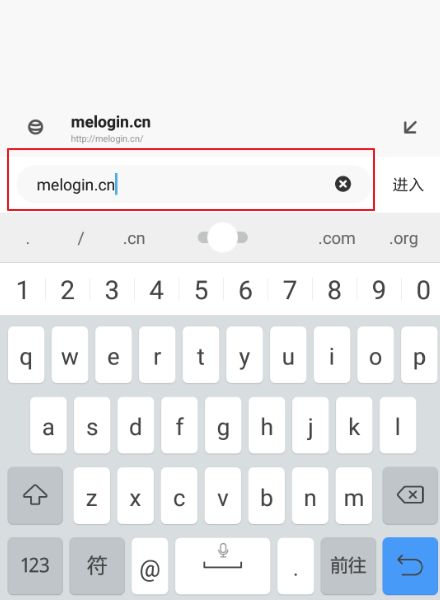
3、第1次使用路由器时需要创建密码,输入密码后点击下方的箭头。
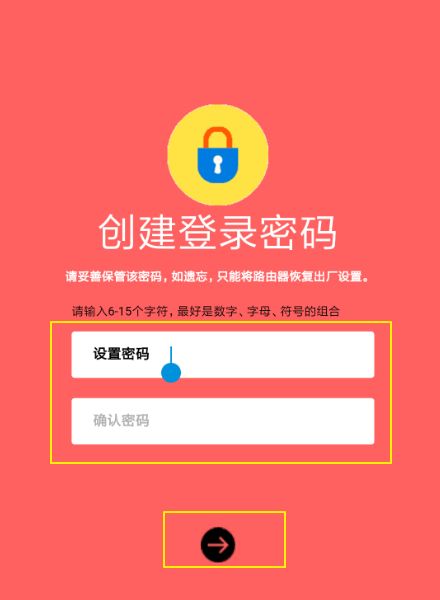
4、输入宽带的账号和密码,输入正确后点击下方的小箭头。
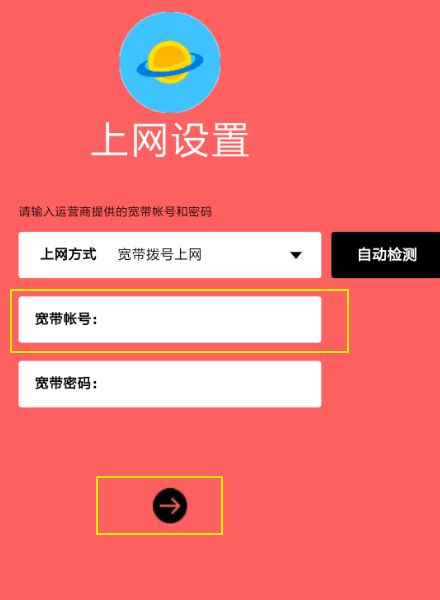
5、设置无线的名称和无线密码,设置完成后点击下方的箭头。
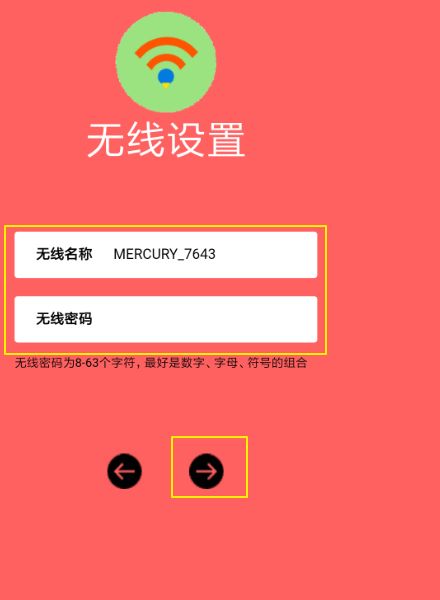
6、设置完成后点击对号,点击后路由器会重启,重启之后就能上网。